이 문서에서는 사이버 보안을 개선하기 위해 지금 할 수 있는 세 가지 작업을 제공합니다.
1단계 - 스프링 청소
가장 먼저 권장하는 것은 컴퓨터, 태블릿, 스마트폰 등 각 디바이스를 살펴보고 사용하지 않거나 더 이상 필요하지 않은 앱을 찾는 것입니다.
디바이스의 스토리지 공간을 사용하는 것 외에도 백그라운드에서 자동으로 로드되고 다른 시스템 리소스를 사용할 수도 있습니다. 특히 스마트폰에서 조용히 당신을 추적하거나 행동을 모니터링할 수도 있습니다.

최악의 시나리오에서 이러한 앱 중 하나는 실제로 맬웨어, 스파이웨어 또는 실제로 일부 해를 일으키는 잠재적으로 원치 않는 앱의 다른 종류일 수 있습니다.
그래서, 당신이 그것을 필요로하지 않는 경우 ... 제거합니다! 당신은 아마 유쾌 하 게 놀라게 될 거 야 얼마나 더 깨끗 하 고 빠른 장치는 모든 불필요한 애플 리 케이 션 것 들을 복잡 하 게 하지 않고.
팁:
-
회사 컴퓨터를 사용하는 경우 무언가를 제거하기 전에 IT 관리자와 검사 회사에 필요한 것이 아닌지 확인할 수 있습니다.
-
당신이 뭔가를 필요로하는지 여부를 확실하지 않은 경우, 그것은 당신이 더 편안하게하는 경우 혼자 두는 것이 괜찮습니다. 조카가 지난 휴일에 설치한 게임이나 더 이상 구독이 없는 음악 앱과 같이 필요하지 않은 것에 집중하세요.
앱을 제거하는 방법은 디바이스마다 다릅니다. Windows에서 앱을 제거하는 방법은 다음과 같습니다.
브라우저를 잊지 마세요!
웹 브라우저를 계속 설치하고 싶지만 검사 필요하거나 원하지 않는 브라우저 확장이 브라우저에 설치되어 있는지 확인해야 합니다. 대부분의 브라우저의 경우 설정 메뉴에서 또는 브라우저의 주소 표시줄 에 about:extensions 를 입력하여 찾을 수 있습니다.
더 극단적 인 클린 찾고 계십니까?
때때로 나는 내 컴퓨터 또는 스마트 폰을 다시 "공장 설정"으로 다시 설정합니다. 이는 기본적으로 내가 처음 상자에서 가져 갔을 때의 방식으로 돌아왔다는 것을 의미합니다. 그런 다음 필요한 소프트웨어와 데이터만 다시 설치합니다. 모든 데이터, 파일 및 사진이 백업되어 있는 이 경로로 이동하도록 선택하는 경우 중요한 앱을 다시 설치하고 필요한 제품 키를 포함하는 방법을 알고 있어야 합니다.
이 작업을 수행하는 단계는 각 종류의 디바이스에 대해 약간 다릅니다. Windows를 다시 설정하는 방법은 다음과 같습니다.
2단계 - 최신 상태로 만들기
이제 디바이스가 훌륭하고 클린 나머지 소프트웨어에 모든 업데이트 및 보안 패치가 설치되어 있는지 확인해 보겠습니다.
Windows에서는 Windows 업데이트 사용하여 모든 시스템 업데이트, 다른 Microsoft 제품에 대한 업데이트 및 대부분의 디바이스 드라이버가 있는지 확인합니다. 다른 디바이스에서는 일반적으로 해당 디바이스에 대한 시스템 설정 또는 앱 스토어로 이동하여 모든 업데이트에 대해 검사 것을 의미합니다.

하지만 거기서 멈추지 마십시오. 다른 회사의 소프트웨어가 있는 경우 각 앱을 검사 최신 버전의 앱도 있는지 확인해야 합니다.
팁: 모바일 디바이스에서도 앱이 최신 상태인지 확인해야 합니다. Android에서 이 작업을 수행하는 방법은 다음과 같습니다.iOS에서 수행하는 방법은 다음과 같습니다.
브라우저를 잊지 마세요!
웹 브라우저는 최신 상태로 유지하는 가장 중요한 애플리케이션 중 하나입니다. 먼저 Microsoft Edge와 같은 안전한 최신 브라우저를 실행하고 있는지 확인해야 합니다.
그런 다음 브라우저에서 설치할 업데이트가 있다고 말하는 경우 가능한 한 빨리 해당 업데이트를 수락해야 합니다. 확실하지 않은 경우 대부분의 브라우저에서 정보 페이지에서 업데이트 대기 중인지 알 수 있습니다. 설정으로 이동하여 정보 또는 도움말 & 피드백> 정보를 찾습니다.
웹 브라우저가 최신 상태인지 확인하는 한 유지하도록 선택한 웹 확장도 최신 상태인지 확인해야 합니다.
3단계 - 심층 검사
컴퓨터에서 맬웨어 방지 프로그램을 실행할 수 있기를 바랍니다. 지금은 두 번째 의견, 또는 더 깊은 검사를 얻을 수있는 좋은 시간입니다.
Windows 10 또는 11에서 오프라인으로 Microsoft Defender 실행해 보세요. 열려 있는 파일을 저장했는지 확인하려면 Windows 보안 >바이러스 & 위협 방지 >검사 옵션으로 이동하여 오프라인 검사를 Microsoft Defender 선택합니다. 이 도구는 컴퓨터를 다시 부팅하고 일반 맬웨어 방지 소프트웨어를 피할 수 있는 맬웨어를 검색할 수 있는 심층 검사를 실행합니다.
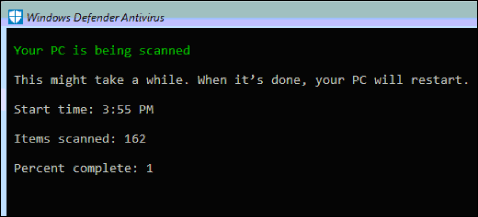
여전히 Windows 8.1 실행하는 경우 오프라인으로 Microsoft Defender 다운로드할 수 있습니다. 필요한 경우 다운로드할 수 있는 자세한 내용 및 링크는 오프라인 Microsoft Defender 대해 알아보기를 참조하세요.










